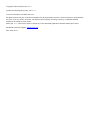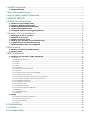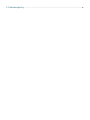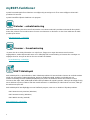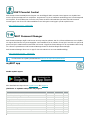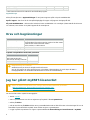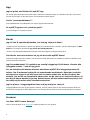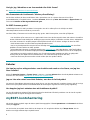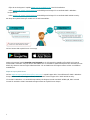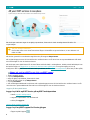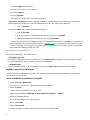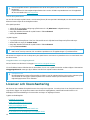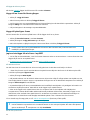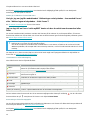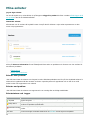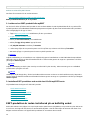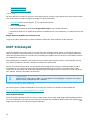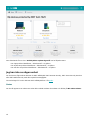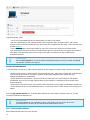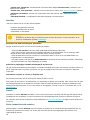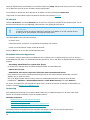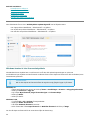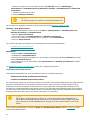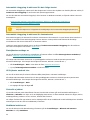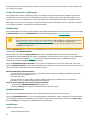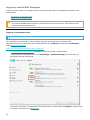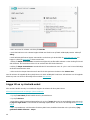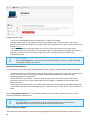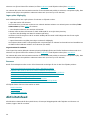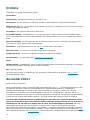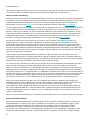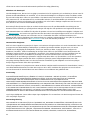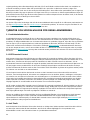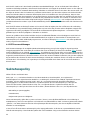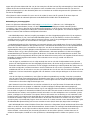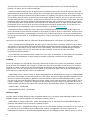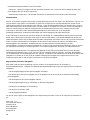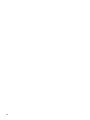Copyright ©2021 by ESET, spol. s r. o.
myESET was developed by ESET, spol. s r. o.
For more information visit www.eset.com.
All rights reserved. No part of this documentation may be reproduced, stored in a retrieval system or transmitted in
any form or by any means, electronic, mechanical, photocopying, recording, scanning, or otherwise without
permission in writing from the author.
ESET, spol. s r. o. reserves the right to change any of the described application software without prior notice.
Worldwide Customer Support: support.eset.com
REV. 2021-05-21

1 myESET-funktioner 1 ...................................................................................................................................
2.1 Appinställningar 3 ......................................................................................................................................
3 Krav och begränsningar 3 .........................................................................................................................
4 Jag har glömt myESET-lösenordet 3 ...................................................................................................
5 VANLIGA FRÅGOR 4 ......................................................................................................................................
6 myESET-kontohantering 6 ........................................................................................................................
6.1 Skapa ett nytt myESET-konto 7 ................................................................................................................
6.2 Logga in på ditt myESET konto 8 .............................................................................................................
6.3 Ändra myESET-kontoinställningarna 9 ....................................................................................................
6.4 Ta bort ditt myESET-konto 10 ...................................................................................................................
6.5 Inloggade enheter och inloggningshistorik 10 ......................................................................................
7 Licenser och licenshantering 10 ............................................................................................................
7.1 Så lägger du till en ny licens 11 ...............................................................................................................
7.2 Så delar du en licens 11 .............................................................................................................................
7.3 Så här förnyar du licens 11 .......................................................................................................................
7.4 Vad du gör i händelse av överanvänd licens 12 ....................................................................................
7.5 Licensstatusar och licensborttagning 12 ................................................................................................
7.6 Konvertering av äldre licensuppgifter 12 ...............................................................................................
8 Mina enheter 13 ..............................................................................................................................................
8.1 Ansluta en enhet till myESET-kontot 14 ..................................................................................................
8.2 Ta bort enhet 15 ..........................................................................................................................................
9 ESET Stöldskydd 15 .......................................................................................................................................
9.1 Enheter som skyddas av ESET Stöldskydd 15 ........................................................................................
9.1.1 Status 16 ..................................................................................................................................................
9.1.2 ESET Stöldskydd-statusar 17 ..........................................................................................................................
9.1.3 Aktivitet 18 ................................................................................................................................................
9.1.3.1 Platser 18 ...............................................................................................................................................
9.1.3.2 Bilder 18 .................................................................................................................................................
9.1.3.3 IP-adresser 19 ..........................................................................................................................................
9.1.3.4 Misstänkt beteende rapporterat 19 ................................................................................................................
9.1.4 Optimering 19 ............................................................................................................................................
9.1.4.0.1 Windows-konton är inte lösenordsskyddade 20 ..............................................................................................
9.1.4.0.2 Problem med fantomkontot 21 ...................................................................................................................
9.1.4.0.3 Automatisk inloggning är aktiverad för det riktiga kontot 22 ..............................................................................
9.1.4.0.4 Automatisk inloggning är aktiverad för fantomkontot 22 ...................................................................................
9.1.4.0.5 Platstjänsterna stängs av 22 ......................................................................................................................
9.1.4.0.6 GPS-tjänster används inte 22 .....................................................................................................................
9.1.4.0.7 Skärmlås ej säkrat 22 ..............................................................................................................................
9.1.4.0.8 Mobildata inaktiverad 22 ..........................................................................................................................
9.1.4.0.9 Google Play-tjänster ej tillgängliga 23 ..........................................................................................................
9.1.5 Meddelanden 23 .........................................................................................................................................
9.1.5.1 Meddelandehistorik 23 ...............................................................................................................................
9.1.6 Inställningar 23 ...........................................................................................................................................
9.2 Hjälp 24 .........................................................................................................................................................
9.2.1 Lägg till ny enhet till ESET Stöldskydd 25 ...........................................................................................................
9.2.2 Vad du gör i händelse av rån 27 ......................................................................................................................
9.2.3 Ingen plats tillgänglig 29 ...............................................................................................................................
9.2.4 Resurser 29 ...............................................................................................................................................
10 Aktivitetsfeed 29 ..........................................................................................................................................
11 Ordlista 30 .......................................................................................................................................................
12 Användarvillkor 30 ......................................................................................................................................

1
myESET-funktioner
myESET sammankopplar flera funktioner som hjälper dig att navigera och få ut mesta möjliga av dina ESET-
produkter för hemmet.
myESET innehåller följande funktioner och program:
Enheter – enhetshantering
Med enhetshantering kan du komma åt information om enheter med ESET-produkter anslutna till ditt myESET-
konto eller enheter som har aktiverats av licenser som hanteras av ditt konto. Du kan även inaktivera din ESET-
produkt på en enhet.
• Enhetshantering – onlinehjälp
Licenser – licenshantering
I Licenser kan du se viktig information om varje licens, flaggor som anger dess status samt licensens
utgångsdatum, antalet aktiverade licenser och i tillämpliga fall överanvändning av licensen eller varningar om
utgångna licenser. Det går att dela en licens med andra användare.
• Licenshantering – onlinehjälp
ESET Stöldskydd
ESET Stöldskydd är en specialfunktion i ESET-säkerhetsprodukter för hemanvändare. Genom att använda modern
teknik som geografisk IP-adressuppsökning, lagring av webbkamerabild, skydd av användarkonto och
enhetsövervakning kan ESET Stöldskydd hjälpa dig och polisen att lokalisera datorn eller enheten om den
försvinner eller stjäls. ESET Stöldskydd ansluter ESET-produkten till myESET-portalen, vilket gör det möjligt för dig
att se aktivitet som sker på datorn eller den mobila enheten i en webbläsare på vilken enhet som helst, vilket gör
det enklare att spåra den.
ESET Stöldskydd är inte tillgängligt som ett fristående program, utan som en funktion i följande produkter:
• ESET Smart Security Premium (Windows)
• ESET Internet Security (Windows)
• ESET Mobile Security (Android)
ESET Stöldskydd – Onlinehjälp

2
ESET Parental Control
ESET Parental Control-webbtjänsten fungerar som ett tillägg till ESET Parental Control-appen som skyddar barn
mot hot på sina smartphones och surfplattor. Programmet i sig är en fristående Android-app som är helt integrerad
med myESET, så att föräldrar kan övervaka och justera sitt barns onlineaktivitet inte bara från ESET Parental
Control-appen, utan även från vilken webbläsare som helst genom att logga in på sitt myESET-konto.
• ESET Parental Control – Onlinehjälp
ESET Password Manager
ESET Password Manager ingår i ESET Smart Security Premium-paketet. Det är en lösenordshanterare som skyddar
och lagrar dina lösenord och personuppgifter. Den innehåller även en funktion för att fylla i formulär som sparar tid
genom att fylla i webbformulär automatiskt och korrekt. Lägg till ett lösenordslager för din e-postadress eller familj
och vänners e-postadresser. ESET Password Manager hanterar alla dina tillagda lösenordslager.
ESET Password Manager finns som en app för iOS och Android och som ett webbläsartillägg.
• ESET Password Manager – Onlinehjälp
För att komma åt myESET-portalfunktioner behöver du skapa ett myESET-konto.
myESET app
Skaffa myESET-appen
Efter installationen skapar du ett myESET-konto eller loggar in.
Jämförelse av myESET-webbportal och program
Funktion Webbportal Android-app iOS-app
Lista över anslutna enheter, säkerhetsstatus och hantering ✔ ✔ ✔
Licenslista, hantering och delning ✔ ✔ ✔
Ladda ned ESET-produkter ✔ ✔ ✔
Förnya licenser ✔ ✔ ✓
Meddelanden om säkerhet, licens och konto ✔ ✔ ✔
Stöldskydd ✔ ✓ ✓
Parental Control för Android ✔ ✓* ✓
Password Manager ✔ ✓ ✓
PIN-kod eller biometrisk autentisering ✓ ✔ ✔
Nyheter ✔ ✔ ✔

3
Rapporteringsproblem och skicka feedback ✔ ✔ ✔
Kontoinställningar ✔ ✔ ✔
* ESET Parental Control för Android är ett fristående program.
Appinställningar
Klicka på menyikonen > Appinställningar för att justera appens språk och push-meddelanden.
Språk i appen – det finns fler än 39 språk tillgängliga för appen. Välj appens visningsspråk här.
Få push-meddelanden – aktivera eller inaktivera korta meddelanden och varningar (relaterade till dina licenser
och enheter) som skickas via myESET-appen till din smartphone.
Krav och begränsningar
Produkt Programvarukrav
myESET webbportal Google Chrome version 60 eller senare
Microsoft Edge (Chromium-version) version 79 eller senare
Mozilla Firefox version 63 eller senare
Safari version 10.1 eller senare
myESET Android-program Android 5.0 eller senare
myESET iOS-program iOS 12.1 eller senare
myESET-kompatibilitet med ESET-produkter
Produkt Version
ESET NOD32 Antivirus
ESET Internet Security
ESET Smart Security Premium
14.1 eller senare
ESET Mobile Security 6.3 eller senare
Begränsning för licenser
Antalet licenser per konto är begränsat till 10 licenser.
Om du vill hantera ett större antal licenser och enheter rekommenderar vi att du byter till ESET:s
företagsprodukter och använder ESET Business Account för licenshantering.
Jag har glömt myESET-lösenordet
Letar du efter information om vanliga lösenordsrelaterade problem?
• Mitt användarnamn, lösenord eller licensnyckel fungerar inte
• Lås upp inställningslösenordet i ESET:s Windows-hemprodukter
Om du inte hittar dina myESET-kontouppgifter:
1. Besök myESET.
2. Skriv e-postadressen som du har registrerat på myESET i fältet E-postadress.
3. Klicka på Skicka.
4. När du har klickat på Skicka skickas ett e-postmeddelande med en länk till kontot och anvisningar för hur du
återställer lösenordet till ditt myESET-konto till den angivna e-postadressen.
5. Logga in på ditt e-postkonto och öppna e-postmeddelandet Återställning av kontolösenord – myESET.

4
6. Slutför genom att följa anvisningarna i e-postmeddelandet.
7. Du omdirigeras tillbaka till myESET. Om du vill ställa in ett nytt lösenord skriver du det önskade lösenordet i
fälten Ange nytt lösenord och Bekräfta nytt lösenord och klickar på Bekräfta ändring.
Hämta lösenordet från appen
1. Öppna myESET-appen.
2. Tryck på Logga in.
3. Tryck på Jag har glömt lösenordet.
4. Skriv e-postadressen som du har registrerat på myESET i fältet E-postadress.
5. Logga in på ditt e-postkonto och öppna e-postmeddelandet Återställning av kontolösenord – myESET.
8. Slutför genom att följa anvisningarna i e-postmeddelandet.
9. Du omdirigeras tillbaka till myESET. Om du vill ställa in ett nytt lösenord skriver du det önskade lösenordet i
fälten Ange nytt lösenord och Bekräfta nytt lösenord och klickar på Bekräfta ändring.
Jag har inte fått något e-postmeddelande med anvisningar för att
återställa mitt lösenord
I så fall provar du med något av följande tills du får anvisningarna:
1. Försäkra dig om att du har angett samma e-postadress som vid myESET-registreringsprocessen eller vid
aktiveringen av ESET Stöldskydd-funktionen. Av säkerhetsskäl uppges inte i webbgränssnittet för myESET om
du har angett den rätta e-postadressen i systemet.
2. Kontrollera:
oMappen för spam eller skräppost på e-postkontot
oEventuella andra sekundära inkorgar: Markera [email protected] som en säker adress i e-postklienten
oGmail-användare: Kontrollera mappen Kampanjer Hur kommer jag åt mappen Kampanjer?
1. Öppna webbläsaren och logga in på ditt Gmail-konto.
2. Klicka på plusikonen till höger om flikarna.
3. Markera kryssrutan bredvid Kampanjer och klicka på Spara.
3. Ange e-postadressen igen och klicka på Skicka. Försäkra dig om att du anger den e-postadress som du
använde när du köpte produkten (som nämndes i steg 1).
4. Om problemet fortfarande kvarstår kontaktar du ESET:s tekniska support.
VANLIGA FRÅGOR
Frågekategorier:
• App
• Konto
• Licenser
• Enheter

5
App
Jag har glömt min PIN-kod till myESET app.
Om du har glömt PIN-koden till myESET-appen måste du avinstallera appen och installera den igen. Du kommer
inte att förlora någon av din data genom att avinstallera myESET-appen.
Vad är ”push-meddelanden”?
Push-meddelanden är meddelanden som dyker upp på mobila enheter.
Är myESET-apparna och -portalen gratis?
Ja, användningen av myESET är gratis.
Konto
Jag vill inte få specialerbjudanden, hur kan jag välja bort detta?
I myESET trycker du på menyn i appen eller klickar på användarnamnet i portalen, går till inställningarna för Mitt
konto och avmarkerar alternativet Jag vill få specialerbjudanden....
I slutet av alla kampanjmeddelanden från ESET hittar du knappen Avsluta prenumeration.
Vad händer med mina enheter om jag tar bort mitt myESET-konto?
Enheterna kopplas bort från myESET, men enheterna förblir aktiverade och skyddet på enheterna behålls. Delat
skydd med andra inaktiveras.
Jag fick meddelandet ”Vi upptäckte en ovanlig inloggning till ditt konto. Granska alla
inloggade enheter”. Vad ska jag göra?
För att förbättra ditt kontos säkerhet detekterar myESET din inloggningsenhets IP-
adress. Om IP-adressen ändras får du ovannämnda meddelande. Detta kan innebära
att någon har loggat in på ditt konto från en annan enhet eller att din IP-adress har
ändrats. Om du har en dynamisk IP-adress eller om du inte har en statisk IP-adress, så
kan din IP-adress ändras varje dag. Detta baseras på internetleverantören policyn och
kan skilja sig åt mellan olika internetleverantörer.
Jag har platser i inloggningshistoriken som jag aldrig har varit på.
Inloggningsplatsen baseras på geografisk IP-sökning. Den här platsen behöver inte matcha enhetens plats som
används för att logga in på ditt myESET-konto. Den aktuella platsen baseras på internetleverantörens IP-adress.
Licenser
Var finns ESET License Manager?
ESET License Manager är nu integrerat i myESET-portalen och har upphört.

6
Vad gör jag i händelse av en överanvänd eller läckt licens?
Se Vad du gör i händelse av överanvänd licens.
Min licensstatus är fortfarande ”Väntar på verifiering”.
Du försöker verifiera din licens med länken i din e-postadress mer än 1 timme efter att du har fått e-
postmeddelandet. på myESET-kontot, i avsnittet Licenser, klickar du på Visa alla licenser > Öppna licens och
rullar ned till Skicka verifieringsmeddelande igen.
Är ESET-licensen gratis?
Fullständiga licenser för ESET-produkter är inte gratis. Om du är osäker på om du vill köpa en ESET-
säkerhetsprodukt kan du använda en provversion.
Det finns källor på Internet som kanske kan ge dig ”gratis” ESET-licensnycklar, men tänk på följande:
• Om du klickar på en annons om en ”gratis ESET-licens” kan det äventyra din dator eller enhet och medföra
att den infekteras med skadlig kod. Skadlig programvara kan döljas i inofficiella YouTube-videor, webbplatser
som visar annonser för att tjäna pengar baserat på dina besök och så vidare. Vanligen är dessa en fälla.
• ESET arbetar aktivt med att inaktivera piratkopierade licenser.
• Att ha en piratkopierad licensnyckel är inte förenligt med licensavtalet för slutanvändare som du måste
godkänna för att installera en ESET-produkt.
• Köp endast ESET-licenser via officiella kanaler som www.eset.com, ESET-distributörer -eller återförsäljare
(köp inte licenser från inofficiella tredjepartswebbplatser som eBay eller delade licenser från en tredje part).
• Att ladda ned en ESET-produkt är gratis, men för aktivering under installationen krävs en giltig ESET-
licensnyckel (du kan ladda ned och installera den, men utan aktivering fungerar den inte).
• Dela inte din licens på internet eller sociala medier (den kan spridas vidare).
Enheter
Var kan jag se hur många enheter som är aktiverade med en viss licens, om jag har
flera licenser?
Klicka på Visa alla licenser > Öppna licens i Licenser. I avsnittet Enheter hittar du alla skyddade enheter med
licensen. Här visas endast enheter som är anslutna till myESET-konto.
Jag ser inte min enhet i avsnittet Enheter, men den är helt skyddad.
Din enhet är förmodligen aktiverad med en annan licens, som inte har lagts till i avsnittet Licenser. När du har lagt
till din licens på myESET skickas en bekräftelselänk till licensägaren. Ägaren kan sedan ge dig vägledning.
Hur kopplar jag bort enheten utan att inaktivera skyddet?
Om du vill koppla bort enheten från licensen kan du göra det direkt från ESET-produkten. Om du inte är myESET-
kontoägaren ber du ägaren att koppla bort enheten.
myESET-kontohantering
När du har öppnat myESET anger du dina myESET-kontouppgifter i fälten E-postadress och Lösenord och klickar
sedan på Logga in.
Om du inte har ett myESET-konto behöver du skapa ett. För att göra det klickar du på Skapa konto. Om du
behöver mer hjälp med att skapa myESET-kontot

7
• följer du anvisningarna i kapitlet Skapa ett nytt myESET-konto i den här handboken
• eller besöker vår artikel i kunskapsbasen med utförliga anvisningar för att använda ESET:s Windows-
hemprodukter
• eller besöker vår artikel i kunskapsbasen med utförliga anvisningar för att använda ESET Mobile Security.
Att skapa ett myESET-konto går snabbt och är helt kostnadsfritt.
Du kan hantera ditt myESET-konto via en app:
Markera kryssrutan bredvid Fortsätt vara inloggad om du vill spara dina uppgifter på myESET och logga in
automatiskt i framtiden. Välj inte det här alternativet om du använder myESET från datorer eller enheter som inte
tillhör dig, eftersom det kan utgöra säkerhetsrisker. För att funktionen ska fungera måste cookies vara tillåtna i
webbläsaren.
Skapa ett nytt myESET-konto
Du kan skapa ett nytt myESET-konto på my.eset.com, i myESET-appen eller i huvudfönstret för ESET:s Windows-
hemprodukter under aktiveringsprocessen, i ESET Parental Control-appen eller i ESET Mobile Security.
För att ESET:s Windows- och Android-hemprodukter ska fungera korrekt med ESET Stöldskydd, ESET Parental
Control för Android och ESET Password Manager måste ett myESET-konto skapas.

8
När du skapar ett konto anger du en giltig e-postadress, lösenord och land. Samtliga dessa fält krävs för
registreringen.
Välj ett starkt lösenord
Lösenordet måste vara minst åtta tecken långt och innehålla en gemen bokstav, en stor bokstav och
minst en siffra.
När du har genomfört ovannämnda steg klickar du på knappen Skapa konto.
När registreringsprocessen är klar behöver du verifiera kontot. Du får inom kort ett e-postmeddelande från ESET
med anvisningar för hur du aktiverar kontot.
När du skapar ett myESET-konto får du även åtkomst till alla ESET:s onlinetjänster, inklusive ESET Stöldskydd. Om
du behöver hjälp, se Lägga till en ny enhet och aktivera ESET Stöldskydd. För en genomgång av hur du
konfigurerar ditt myESET-konto och Anti-Theft i produkten, se vår artikel i kunskapsbasen (finns inte på alla språk).
Skapa ett nytt myESET-konto från myESET-appen
1. Öppna myESET-appen.
2. Tryck på Skapa konto.
3. Ange en giltig e-postadress, lösenord och land.
4. När du är klar trycker du på Skapa konto.
5. Tryck på Fortsätt.
6. Ett verifieringsmeddelande har skickats. När registreringsprocessen är klar behöver du verifiera kontot. Du får
inom kort ett e-postmeddelande från ESET med anvisningar för hur du aktiverar kontot.
Logga in på ditt myESET konto
Logga in på ditt myESET-konto på myESET-webbportalen
1. Besök myESET-webbportalen.
2. Ange din e-postadress och ditt lösenord.
3. Klicka på Logga in.
Jag har glömt myESET-lösenordet.
Logga in på myESET-appen för första gången
1. Öppna myESET-appen .

9
2. Tryck på Logga in för att starta.
3. Skriv din e-postadress och ditt lösenord.
4. Tryck på Logga in.
5. Tryck på Fortsätt.
6. Välj önskat inloggningssätt för framtida användning.
• Biometrisk inloggning använder säkerhetsfunktioner som redan har sparats på din telefon, till exempel
ansiktsigenkänning, fingeravtryck eller skärmlåslösenord. Du får välja mellan dessa alternativ.
1. Tryck på Fortsätt.
• Alternativet PIN består av en fyrsiffrig numerisk PIN-kod
1. Tryck på Fortsätt.
2. Ange en fyrsiffrig numerisk PIN-kod efter eget val och tryck på Fortsätt.
3. Upprepa PIN-koden för att bekräfta den och tryck på Fortsätt.
7. (valfritt) Om du uppmanas att tillåta eller hoppa över meddelanden trycker du på Tillåt för att aktivera att
push-meddelanden visas direkt på din smartphone. Meddelanden kan även aktiveras eller inaktiveras senare.
8. Du är nu inloggad. För att logga in på myESET-appen i framtiden öppnar du myESET-appen och uppmanas
att använda det inloggningssätt du har valt.
Ändra myESET-kontoinställningarna
Så här gör du ändringar i ditt myESET-konto:
• På myESET-portalen
Klicka på din e-postadress högst upp på skärmen och välj Mitt konto i rullgardinsmenyn för att ändra språket
för e-postmeddelanden, land och andra myESET-kontoinställningar.
• I myESET-appen
Tryck på huvudmenyikonen i det övre vänstra hörnet och välj Mitt konto längst ned på huvudmenyn.
myESET nationella inställningar
I kontots regionala inställningar kan du ändra ditt ursprungsland, språket för e-postmeddelanden som myESET
skickar till dig och din tidszon.
Ändra standard-e-postadress för myESET
1. Klicka på Ändra e-postadress.
2. Skriv din nya e-postadress och ditt nuvarande myESET-lösenord.
3. Klicka på Skicka.
4. Logga in till den e-postadress som du har valt.
5. Öppna e-postmeddelandet Ändring av e-postadress har begärts – myESET.
6. Klicka på bekräftelselänken.
7. Du omdirigeras tillbaka till myESET-portalen.
8. Klicka på Bekräfta.
9. Klicka på Jag förstår.
10. Nu kan du logga in på ditt myESET-konto med den nya e-postadressen.

10
Den här åtgärden ändrar e-postadressen som du får din myESET-e-post till och din e-postadress för
inloggning.
E-postadressen för licensregistreringen ändras inte. Om du vill ändra e-postadressen som är kopplad till
din licens kontaktar du ESET-supporten.
Ta bort ditt myESET-konto
Om du vill ta bort ditt myESET-konto, associerade tjänster (till exempel ESET Stöldskydd) och information relaterad
till dessa konton följer du anvisningarna nedan:
På myESET-portalen:
1. Klicka på din e-postadress högst upp på skärmen och välj Mitt konto i rullgardinsmenyn.
2. Klicka på Ta bort konto.
3. Ange ditt aktuella lösenord till myESET-kontot i fältet Lösenord
4. Klicka på Ta bort konto.
I myESET-appen:
1. Tryck på huvudmenyikonen i det övre vänstra hörnet och välj Mitt konto längst ned på huvudmenyn.
2. Rulla nedåt och tryck på Ta bort konto.
3. Ange ditt aktuella lösenord till myESET-kontot i fältet Lösenord
4. Tryck på Ta bort konto.
Den här åtgärden tar inte bort den ESET-licensinformation du använder med ESET-produkten (till exempel
ESET Smart Security Premium) för att aktivera produkten och få uppdateringar av produktmoduler.
När kontot har tagits bort kan du skapa ett nytt myESET-konto med samma e-postadress som var associerad med
det förra kontot.
Inloggade enheter och inloggningshistorik
Du kan hantera var ditt konto är inloggat i alternativet Inloggade enheter.
För att förbättra kontots säkerhet kan du kontrollera när och var myESET-kontot har använts tidigare i alternativet
Inloggningshistorik. Detta ger dig en bättre översikt över myESET-kontots aktivitet.
Platsprecision
Inloggningsplatsen baseras på geografisk IP-sökning. Den här platsen behöver inte matcha enhetens plats
som används för att logga in på ditt myESET-konto. Platsen baseras på internetleverantörens
registreringsprocesser för IP-adresser.
Licenser och licenshantering
När licensen har anslutits till myESET-kontot visas varje licens separat. I huvudvyn kan du se viktig information om
varje licens, flaggor som anger dess status samt licensens utgångsdatum, antalet aktiverade licenser och i
tillämpliga fall överanvändning av licensen eller varningar om utgångna licenser.
Typiska användningsfall:
• Lägga till en ny licens
• Dela gratis klienter från din licens
• Förnya en utgången licens
• Vad du gör i händelse av överanvänd licens
• Licensstatusar och borttagning av en utgången licens

11
Så lägger du till en ny licens
När du har loggat in lägger du till licensen från avsnittet Licenser.
Lägga till en licens för första gången
1. Klicka på +Lägg till licens.
2. Sätt in licensnyckeln och klicka på Lägg till licens.
3. Du informeras om att e-postmeddelandet om licensverifiering har skickats till din e-postadress. Klicka på
knappen Stäng som visas tillsammans med informationen.
4. Följ anvisningarna i det mottagna e-postmeddelandet.
Lägga till ytterligare licens
Du kan hantera fler än en licens på ditt konto. Så här lägger du till en ny licens:
1. Klicka på Visa alla licenser i avsnittet Licenser.
2. Klicka på knappen +Lägg till licens uppe till höger.
3. Skriv eller kopiera en giltig licensnyckel i det tomma fältet och klicka på Lägg till licens.
Licensnyckeln finns i ett e-postmeddelande som du har fått från ESET eller på ett licenskort som
medföljde i produktförpackningen.
Jag kan inte lägga till min licens i myESET
1. Du har fått ett felmeddelande, ”Den här licensen hanteras redan av ett annat konto”. Samma licens kan inte
läggas till på mer än ett myESET-konto.
2. Licensen kan vara piratkopierad. Kontakta ESET:s tekniska support.
Så delar du en licens
Om din licens inte är överanvänd och du har en ledig plats kan du dela den med familj och vänner.
1. I listan över licenser som är associerade med myESET-kontot väljer du den licens du vill dela en plats från
och klickar på knappen Öppna licens.
2. Klicka på knappen Dela skydd.
3. Välj antalet enheter som du vill dela. Observera att du bara kan välja så många enheter att skydda som det
finns lediga platser i licensen. Ange en e-postadress till någon som du vill dela dina licensplatser med. Klicka på
knappen Skicka skydd för att bekräfta.
4. E-postadressägaren får ett e-postmeddelande som innehåller licensinbjudan och ytterligare information om
att aktivera skydd på en enhet. Detta kräver att du loggar in på myESET-kontot.
5. Efter att ha loggat in till myESET-kontot kan vän acceptera eller avvisa inbjudan. När inbjudan har
accepterats kan vännen direkt ladda ned den aktiverade produkten till sin enhet, beroende på typen av en
delad licens, eller använda sitt myESET-konto för att aktivera en produkt som är installerad med någon av
installerarna. En delad licens med lämpligt antal delade platser visas i vännens lista över licenser.
För en visuell steg-för-steg-guide, se vår artikel i kunskapsbasen (finns inte på alla språk).
Delade platser i licensen visas i listan Enheter på sidan med licensinformation. Varje delad plats visas
med användarens e-postadress och sin aktuella status. Du kan avbryta inbjudan eller sluta dela platsen
genom att klicka på -menyikonen och välja Ta tillbaka.
Så här förnyar du licens

12
Förnyelsevillkoren kan vara annorlunda i ditt land.
Se följande artikel i ESET:s kunskapsbas (som kanske inte är tillgänglig på ditt språk) för mer detaljerade
anvisningar om förnyelse av licenser.
Vad du gör i händelse av överanvänd licens
Vad gör jag om jag får meddelandet ”Aktiveringen misslyckades – överanvänd licens”
eller ”Aktiveringen misslyckades – läckt licens”?
Se vår artikel i kunskapsbasen för mer information.
Jag har lagt till en licens i mitt myESET konto och den är märkt som överanvänd eller
läckt.
Om du har installerat ESET-produkter med den här licensen på fler enheter än vad licensen tillåter, så kommer
licensen att märkas som överanvänd, och du kan inte använda licensen igen förrän du åtgärdar problemet genom
att ta bort några enheter från licensen.
En enskild licens skyddar ett operativsystem på en enhet. Om du kör flera operativsystem på en enhet
behöver du en ny licens för varje operativsystem.
Om du till exempel kör en dubbel start med Windows 10 och Ubuntu, så behöver du en licens för ESET
Windows-produkter, till exempel ESET Smart Security Premium, och en för ESET NOD32 Antivirus for Linux
Desktop.
Om detta är en ny licens som du köpt kan du ha blivit lurad. Begär att få pengarna tillbaka och köp istället en
licens från en auktoriserad ESET-återförsäljare.
Licensstatusar och licensborttagning
Dina olika licenser kan ha följande tillstånd:
Licensstatus Beteende Flyttbar
Aktiv
Licensen är giltig och du behöver inte vara uppmärksam. Det kan finnas lediga
platser för att installera ESET-skydd på fler enheter.
✓
Går ut
Licensen går ut snart. Förnya licensen i ESET-butiken.
✓
Utgången
ESET-produkter som är aktiverade med den här licensen kan inte uppdateras efter
att licensen har gått ut.
✔
Överanvänds
Fler enheter använder licensen än vad som är tillåtet. Den här licensen kan inte
användas för att aktivera någon annan ESET-produkt.
✓
Läckt
Din licens kan ha läckt ut.
✔
Avstängd
ESET-produkter som är aktiverade med en avstängd licens får inte längre
uppdateringar.
✓
Avbruten
Licensen avbryts och alla anslutna produkter inaktiveras.
✔
Väntar på verifiering
En verifieringslänk har skickats till licensägarens e-postadress. Genom att klicka på
en länk i e-postmeddelandet kan du kontrollera licensägandet.
✔
Du kan endast ta bort licensen när den är har statusen Utgången eller Väntar på verifiering . Om du vill ta bort
licensen klickar du på -menyikonen för licensen och väljer Ta bort licens.
Konvertering av äldre licensuppgifter
Om du vill konvertera ditt befintliga ESET-utfärdade användarnamn och lösenord för äldre ESET-hemprodukter till
en licensnyckel besöker du https://my.eset.com/convert.
Se följande artikel i ESET:s kunskapsbas (som kanske inte är tillgänglig på ditt språk) för mer detaljerade
instruktioner.

13
Mina enheter
Jag ser inga enheter
Om du vill skydda en ny enhet klickar du på knappen +Lägg till ny enhet eller läser avsnittet Så här lägger du till
en ny enhet i den här användarhandboken.
Hanterade enheter
Alla enheter som är anslutna till myESET-kontot visas på den här skärmen. Varje enhet representeras av dess
namn och programstatus.
Klicka på Visa mer information för att få detaljerad information om produkten och licensen som har använts för
att aktivera produkten.
• Öppna licens
• Så här förnyar du licens
Enheter utan problem
I den här listan hittar du enheter som fungerar korrekt. Säkerhetsprodukten som körs på den skyddade enheten är
aktiverad och uppdaterad till den senaste versionen. Operativsystemet är uppdaterat och om det är en mobil
enhet har den inte rapporterats som saknad.
Enheter med problem
I den här listan hittar du enheter som rapporteras ha en varning eller ett viktigt meddelande.
Enhetsstatusar och -taggar
Enhetsstatus Beskrivning
Skyddad
Enheten skyddas, uppdateras regelbundet och licensen på den angivna enheten har inte
upphört att gälla.
Tillsyn krävs
Enheten rapporterar orange programstatus. Det innebär att ESET-produkten fungerar, men
det finns ett problem med enheten.
Säkerhetsvarning
Enheten rapporterar röda programstatus. Det innebär att ESET-produkten fungerar inte
korrekt.
Inte aktiv
Enheten har inte anslutits till myESET på mer än 14 dagar.
Om du inte längre använder enheten tar du bort den för att frigöra licensplatser.

14
Inte ansluten Enheten skyddas av ESET-produkten, men är inte ansluten till myESET.
Ansluta en enhet till myESET-kontot
Det finns flera metoder för att ansluta enheten.
• Jag har redan installerat en ESET-produkt på enheten
ESET-produktinstallation på en ny enhet
1. Ladda ned en ESET-produkt från myESET
Om du inte är säker på vilken ESET-produkt du kan använda laddar du ned skyddet direkt till din nya enhet från
myESET-portalen. Det nedladdade installationsprogrammet erbjuder dig den mest funktionsrika ESET-produkten
som är tillgänglig för din typ av licens.
1. Öppna https://my.eset.com i webbläsaren på den nya enheten.
2. Logga in på ditt myESET konto.
3. Klicka på Visa alla enheter på huvudskärmen.
4. Klicka på Lägg till ny enhet i popup-fönstret.
5. Välj Skydda enheten och klicka på Fortsätt.
6. I nästa steg väljer du ett operativsystem som körs på den nya enheten och klickar på Fortsätt.
7. Beroende på typ av operativsystem kommer myESET-portalen att:
Windows
Erbjuda nedladdning av en installerare som vägleder dig genom installationen av ESET Windows-hemprodukten.
Alternativt kan du skicka en länk till installeraren till en annan enhet genom att ange en e-postadress och klicka
på knappen Skicka e-post.
macOS
Erbjuda nedladdning av ESET Cyber Security Pro eller ESET Cyber Security. Observera att typen av nedladdad
produkt beror på typen av licens.
Android
Omdirigera dig till Google Play, där du kan ladda ned den senaste versionen av ESET Mobile Security. Alternativt
kan du skicka en länk till installeraren till Android-enheten genom att ange en e-postadress och klicka på knappen
Skicka e-post.
2. Installera ESET-produkten och anslut den till ditt myESET-konto
Följ installationsanvisningarna för din ESET-produkt:
• ESET NOD32 Antivirus
• ESET Internet Security
• ESET Smart Security Premium
• ESET Mobile Security
• ESET Cyber Security
• ESET Cyber Security Pro
ESET-produkten är redan installerad på en befintlig enhet
Anslut alla enheter som tidigare var associerade med myESET-kontot (skyddade av en produkt som har aktiverats
av en licens som lagts till i ditt konto) för att återställa skyddet. I det här fallet väljer du enheten från listan över
tidigare anslutna enheter och öppnar ESET-produkten för att ansluta den manuellt:

15
• ESET NOD32 Antivirus
• ESET Internet Security
• ESET Smart Security Premium
Ta bort enhet
När licensgränsen har nåtts och licensen överanvänds behöver du frigöra några klienter eller sluta skydda enheter
som du inte längre använder. Koppla bort enheten för ditt myESET-konto.
1. I enhetslistan klickar du på knappen för den aktuella enheten.
2. Klicka på Koppla från.
3. I popup-fönstret klickar du på knappen Koppla från enhet för att bekräfta ditt beslut.
4. Den ESET-produkt som är installerad på enheten avinstalleras inte, utan inaktiveras, och enheten förlorar sitt
skydd.
Koppla bort från myESET men inaktivera inte
Logga ut från ditt myESET-konto via ESET-produkten på din enhet. ESET-produkten förblir aktiverad.
ESET Stöldskydd
Under våra dagliga resor mellan hem och arbete eller andra offentliga platser riskerar vi ständigt att tappa bort
eller bli bestulna på våra privata enheter. Om din enhet försvinner eller blir stulen kan du med ESET Stöldskydd
spåra den saknade enheten och övervaka dess användning med hjälp av dess IP-adress för att få tillbaka enheten
och skydda dina privata data.
ESET Stöldskydd är en funktion i ESET Smart Security Premium, ESET Internet Security och ESET Mobile Security
som utökar användarens säkerhet i händelse av förlorad eller stulen enhet.
Genom att använda modern teknik som geografisk IP-adressuppsökning, lagring av webbkamerabild, skydd av
användarkonto och enhetsövervakning kan ESET Stöldskydd hjälpa dig och polisen att lokalisera datorn eller
enheten om den försvinner eller stjäls. ESET Stöldskydd gör det möjligt för dig att se aktivitet som sker på datorn
eller enheten, vilket gör det enklare att spåra den.
Meddelande:
Funktionerna för Anti-Theft och SMS- och samtalsfilter är inte tillgängliga i surfplattor som saknar
stöd för samtal, meddelanden eller mobildata.
Enheter som skyddas av ESET Stöldskydd
När du har loggat in på ESET Stöldskydd ser du en lista över enheter som skyddas av ESET Stöldskydd.
Jag ser inga enheter – hur kan jag lägga till en ny enhet?
Mina skyddade enheter
Klicka på önskat enhetsnamn i det övre menyavsnittet för det privata ESET Stöldskydd-områdeswebbgränssnittet
för att se enhetsstatus och aktivitet (till exempel IP-placeringar eller webbkamerabilder) eller klicka på hjulet
längst upp till höger för att ändra personliga inställningar.

16
Den säkerhetsnivå som visas i Stöldskyddets optimeringsnivå kan ha följande status:
• Om inga problem identifierats – Säkerhetsnivå = 5 stjärnor
• Om endast ett problem identifierats – Säkerhetsnivå = 4 stjärnor
• Om två eller tre problem identifierats – Säkerhetsnivå = 3 stjärnor
Jag kan inte se någon enhet
Om du inte ser någon enhet aktiverar du ESET Stöldskydd i ESET Internet Security, ESET Smart Security Premium
eller ESET Mobile Security med dina myESET-kontouppgifter.
Fler anvisningar för hur du aktiverar ESET Stöldskydd finns i vår guide.
Status
Om du vill rapportera en enhet som stulen eller saknad markerar du enheten och klickar på Min enhet saknas.
Sidan laddas ...
Sidan laddas ...
Sidan laddas ...
Sidan laddas ...
Sidan laddas ...
Sidan laddas ...
Sidan laddas ...
Sidan laddas ...
Sidan laddas ...
Sidan laddas ...
Sidan laddas ...
Sidan laddas ...
Sidan laddas ...
Sidan laddas ...
Sidan laddas ...
Sidan laddas ...
Sidan laddas ...
Sidan laddas ...
Sidan laddas ...
Sidan laddas ...
Sidan laddas ...
Sidan laddas ...
Sidan laddas ...
-
 1
1
-
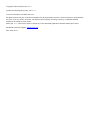 2
2
-
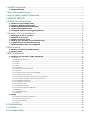 3
3
-
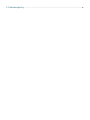 4
4
-
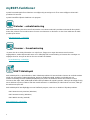 5
5
-
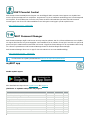 6
6
-
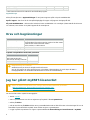 7
7
-
 8
8
-
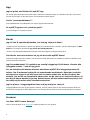 9
9
-
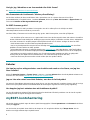 10
10
-
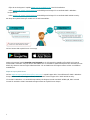 11
11
-
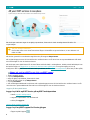 12
12
-
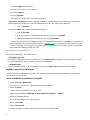 13
13
-
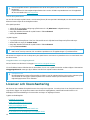 14
14
-
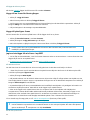 15
15
-
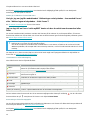 16
16
-
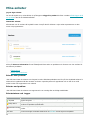 17
17
-
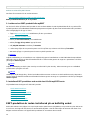 18
18
-
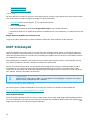 19
19
-
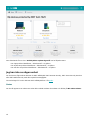 20
20
-
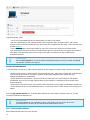 21
21
-
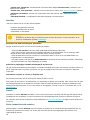 22
22
-
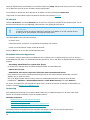 23
23
-
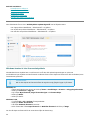 24
24
-
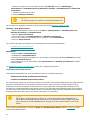 25
25
-
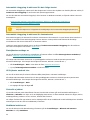 26
26
-
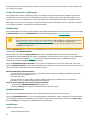 27
27
-
 28
28
-
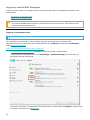 29
29
-
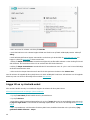 30
30
-
 31
31
-
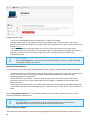 32
32
-
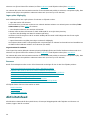 33
33
-
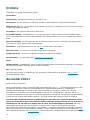 34
34
-
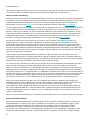 35
35
-
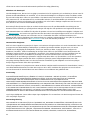 36
36
-
 37
37
-
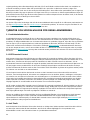 38
38
-
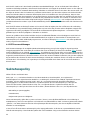 39
39
-
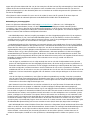 40
40
-
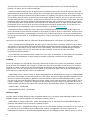 41
41
-
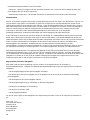 42
42
-
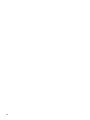 43
43
Relaterade papper
-
ESET Internet Security 14 Bruksanvisning
-
ESET Smart Security Premium 14 Bruksanvisning
-
ESET NOD32 Antivirus 14 Bruksanvisning
-
ESET Smart Security Premium 13 Bruksanvisning
-
ESET Internet Security 13 Bruksanvisning
-
ESET Internet Security 12 Bruksanvisning
-
ESET Internet Security 12 Bruksanvisning
-
ESET Smart Security Premium Användarguide
-
ESET Mobile Security for Android Användarguide